Podle interakci s ovladačem Adobe PostScript 3 v přístroji, tento ovladač je schopen produkovat přesné znázornění obrazovky image.Release poznámky:
1. Pevný:
- Potenciální Zařazování havárie může dojít při použití tiskárny Citrix relace, pokud více uživatelů jsou přihlášeni k serveru Citrix ve stejnou dobu.
- Stanovené vaničky jsou zrušeny občas při tisku z hostitelského systému.
- Jsou-li různé vlastní formáty papíru vytištěny postupně všechny stránky budou vytištěny pomocí pouze první vlastní formát papíru.
2. Ostatní:
- Přidána CAT (katalog) soubory, které byly vydány od společnosti Microsoft (WHQL).
1.Run souboru EXE.
2. Objeví se dialogové okno "License Agreement". Pokud souhlasíte s podmínkami, vyberte možnost "I accept the agreement". a klikněte na tlačítko "Další".
3. Objeví se dialogové okno "Metoda nainstalovat ovladače tiskárny". Vyberte "Přidat novou tiskárnu" a klepněte na tlačítko "Další".
4.V "Nastavení způsobu Přidat tiskárnu" se zobrazí dialogové okno. Vyberte jednu z následujících metod přidejte tiskárnu:
a) Pro zobrazení tiskárny připojené k síti, vyberte obě "Připojit k portu tiskárny nebo LAN" a "automaticky vyhledá tiskárny" a klikněte na tlačítko "Další". Pokračujte krokem 5. ( "Vyhledání tiskáren automaticky" nemusí být volitelná v závislosti na typu tiskárny.)
b) Pokud je zadána adresa IP tiskárny, vyberte obě "Připojit k portu tiskárny nebo LAN" a "Vyhledání tiskáren zadanou IP adresa" a klikněte na tlačítko "Další". Přejděte ke kroku 6. ( "Vyhledání tiskáren zadanou IP adresa", nemusí být volitelná v závislosti na typu tiskárny.)
c) Je-li portu tiskárny již nastaven nebo lokální port je žádoucí, vyberte obě "Připojit k portu tiskárny nebo LAN" a "Vyberte port nebo zadat nový port" a klepněte na tlačítko "Další". Pokračujte krokem 7. ( "Vyberte port nebo zadat nový port" nemusí být volitelný v závislosti na typu tiskárny.)
d) Je-li požadováno připojení USB, vyberte "Connect USB kabel" a klikněte na tlačítko "Další". Pokračujte krokem 10. ( "Connect USB kabel" nemusí být volitelná v závislosti na typu tiskárny.)
5. Vyberte tiskárnu a klepněte na tlačítko "Další". Přejděte ke kroku 8.
6. Zadejte IP adresu a klikněte na "OK". Přejděte ke kroku 8.
7. Objeví se dialogové okno "Set Port". Vyberte jednu z následujících metod zřízených port:
a) Pokud je zadána adresa IP tiskárny, zvolte "zadat adresu IP pro připojení port" zadejte IP adresu, a klikněte na tlačítko "Další". Pokračujte krokem 8. ( "zadat IP adresu připojit port" nemusí být volitelná v závislosti na typu tiskárny.)
b) Pokud již byla zaregistrována port, zvolte "Vybrat ze seznamu portů", určit port pro připojení k a klepněte na tlačítko "Další". Pokračujte krokem 8. ( "Vyberte ze seznamu portů" nemusí být volitelná v závislosti na typu tiskárny.)
c) Chcete-li zadat nový port, zvolte možnost "nový port". Podrobnosti o tom, jak zadat nový port, se podívejte do nápovědy operačního systému. Po zadání nového portu, pokračujte krokem 8. ( "Zadejte nový port" nemusí být volitelná v závislosti na typu tiskárny.)
8. Vyberte tiskárnu. Chcete-li změnit název ikony tiskárny, zadejte požadovaný název "změnit nastavení pro 'Název tiskárny'". Chcete-li upravit nastavení, klikněte na symbol '+'. Pokud je uživatel schopen nastavit uživatelský kód bude k dispozici funkce tisk počítadlo na tiskárně.
9. Klepněte na tlačítko "Pokračovat". kopírování souboru začne. Přejděte ke kroku 13.
Objeví 10. dialogové okno "Select USB Connected Printer". Vyberte tiskárnu a klepněte na tlačítko "Další".
11. Odpojte kabel USB, vypněte tiskárnu a klepněte na tlačítko "Další". kopírování souboru začne.
12. Když se objeví dialogové okno "Automatická detekce USB port", připojte USB kabel a zapněte tiskárnu. bude detekován zařízení.
Objeví 13. Dialog "Instalace ovladače tiskárny Complete". Klepněte na tlačítko "Finish".
Před stažením této verze PostScript (PS), ujistěte se, že & rsquo; s podpořen modelu tiskárny a teprve poté získat balíček, spusťte dostupných nastavení a sledovat podle pokynů na obrazovce pro úplné a úspěšné instalaci.
Instalací tohoto balíčku, tiskárna může těžit ze zvýšené barvy a zpracování chyb, vylepšených rychlosti tisku, podpora nových funkcí, jako je program pro kompresi, dekompresi a vytržení, stejně jako několik dalších souvisejících změn.
Existuje možnost, že jiné operační systémy mohou být kompatibilní také, ale to není doporučeno instalovat žádný software na jiných než určených ty platformy. Kromě toho, měli byste provést restart systému a tiskárny, aby bylo zajištěno, že všechny změny se projeví správně.
Pro instalaci tohoto PostScript verzi, klikněte na tlačítko stahování, dostanete balíček, a aplikovat je na své jednotce tiskárny. Pokud byste chtěli, aby se nedostala tuto verzi z jakéhokoliv důvodu, zkontrolujte zpět s naší webové stránky tak často, jak je to možné, takže don & rsquo;. T ujít aktualizaci, která zlepší váš přístroj

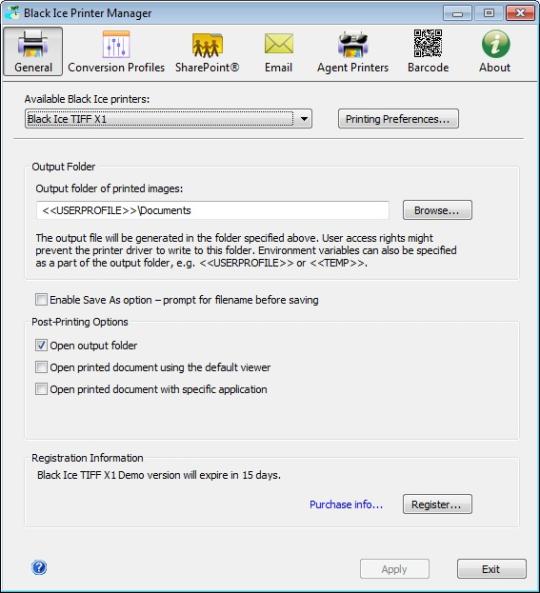
Komentáře nebyl nalezen